我们在使用电脑的过程中难免会产生垃圾,有时安装不安全的软件可能会给我们的电脑带来病毒。总之,如果我们没有及时进行清理系统垃圾以及查杀病毒等等,长期以往的话,就会影响到我们电脑的运行速度。但是通过重装系统能够有效修复解决这个问题,为此,下面小编就教大家安装win7系统教程。
工具/原料:
系统版本:windows7系统
品牌型号:戴尔xps13
软件版本:小白一键重装系统v2290+魔法猪装机大师V1940
方法/步骤:
方法一:利用小白一键重装系统工具安装win7系统
1.下载安装小白一键重装系统软件到电脑上并点击打开,将u盘插到电脑接口上,在制作系统的制作U盘界面下,点击开始制作按钮。

2.选择我们需要安装的win7系统,点击开始制作。

3.U盘启动盘制作成功之后,然后再拔掉u盘。
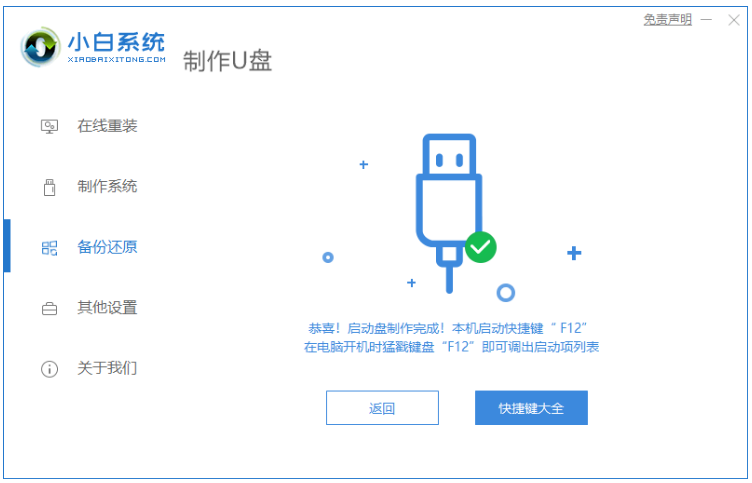
4.将u盘插入需要重新需要安装电脑中,重启电脑或开机启动并快速断续地按下热键,进入快速启动菜单界面。

5.选择u盘启动项按回车键直至进入PE系统选择界面。
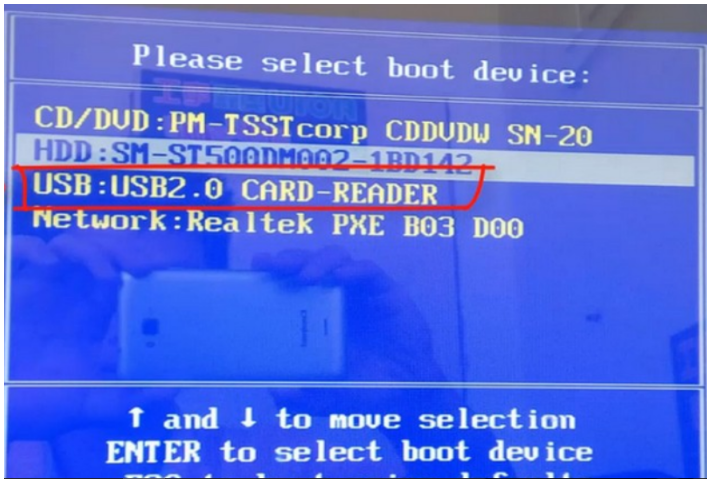
6.在pe系统选择的界面,选择win10x64PE(内存大于2G)按回车键即可。
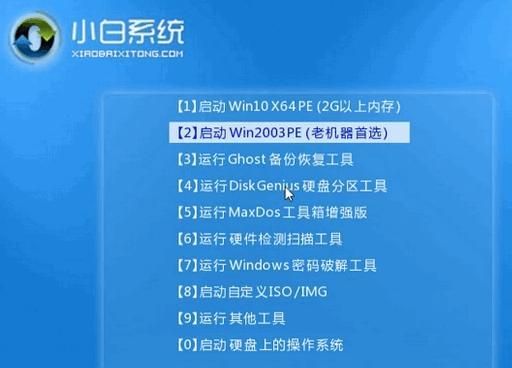
7.选择我们制作好的win7系统,点击安装到C盘即可。
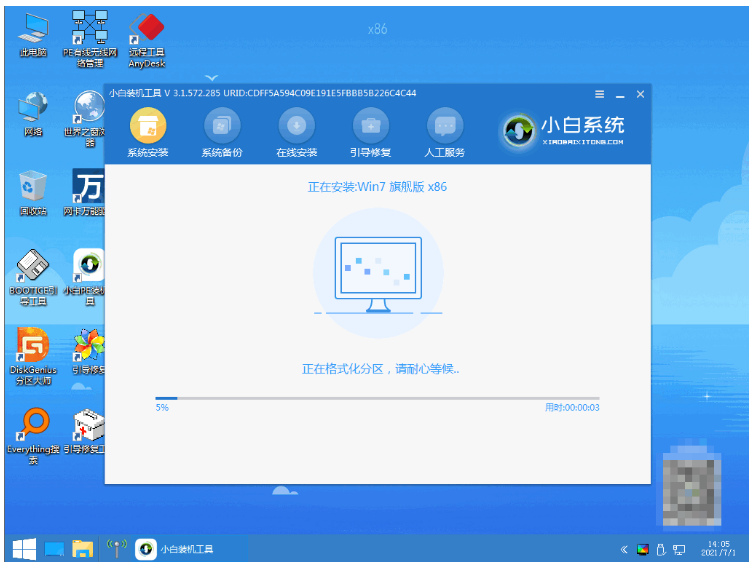
8.系统安装完成之后,然后拔掉u盘,点击立即重启按钮。

9.直至进入系统桌面,即说明安装成功。

方法二:通过魔法猪装机大师工具安装win7系统
1、首先在电脑上下载安装魔法猪一键重装系统软件并打开,选择我们需要安装的win7 系统,点击下一步。
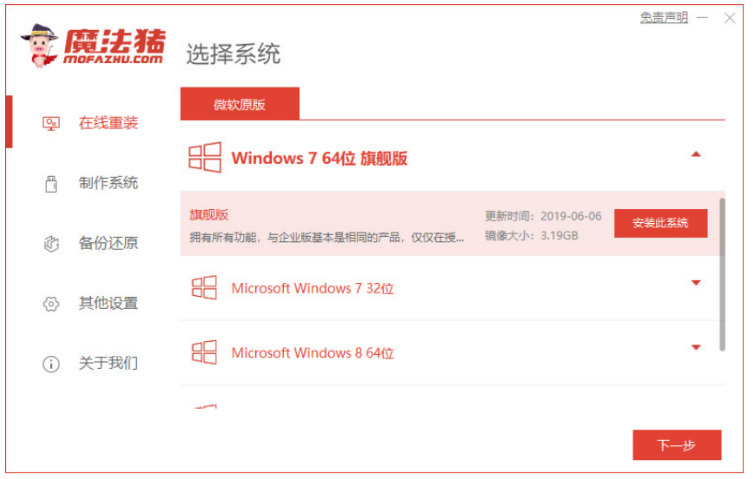
2、我们无需任何操作,耐心等待软件下载系统文件等等。
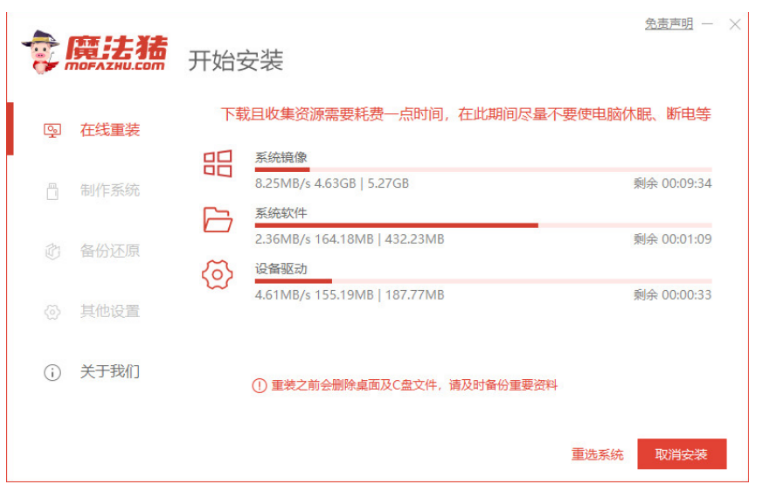
3、环境部署完成之后,点击立即重启按钮。

4、进入启动管理器界面,选择mofazhu pe-msdn项按回车键进入pe系统。

5、进入pe系统界面之后,装机软件将会开始自动打开魔法猪装机工具进行安装windows7系统。
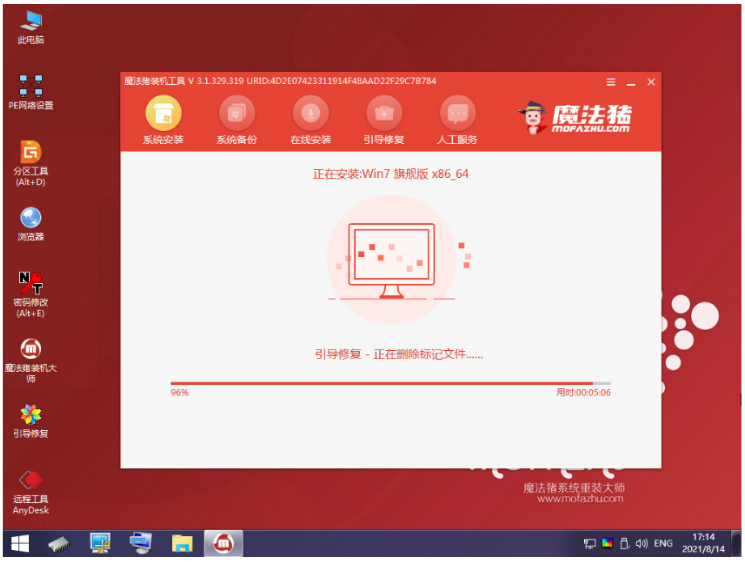
6、系统安装完成之后,再次点击立即重启按钮。
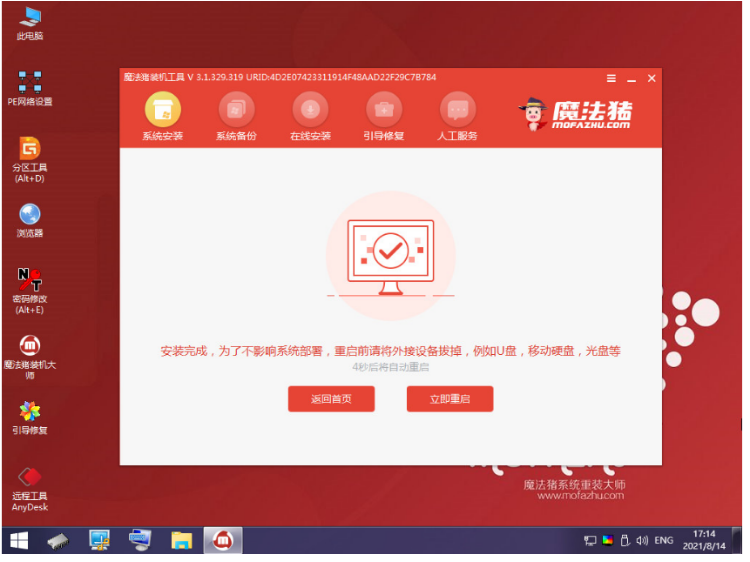
7、重启电脑之后,直至进入到新系统桌面即可正常使用。

总结:
方法一:利用小白一键重装系统工具安装win7系统
1、打开小白一键重装系统工具制作U盘启动盘;
2、重启电脑之后设置U盘启动项选择进入pe系统自动安装;
3、再次重启电脑直至进入系统桌面即可正常使用。
方法二:通过魔法猪装机大师工具安装win7系统
1、打开魔法猪重装大师,选择win7系统安装;
2、进入pe系统,装机工具将会自动安装;
3、最后重启电脑,直至进入系统桌面即可正常使用。